Windows Insider Preview
「Click to Do」の便利さを体感せよ ~手取り足取りのチュートリアルが追加
「Windows 11 24H2」2025年8月プレビューパッチより「Copilot+ PC」で展開開始
2025年9月3日 06:45
このコーナーでは、「Windows 11 Insider Preview」ビルドでテストされている最新のOS機能を紹介します。ただし、テストの結果、紹介した機能が製品版OSに搭載されないこともあります。あらかじめご留意ください。
「Click to Do」(「クリックで実行」とも)は、デスクトップをキャプチャーしてAIが検出したテキストや画像をもとに、さまざまなアクションを実行できるツール。もしスクリーンに選択できないコンテンツがあっても、AIがそれを無理やり選択して、クリップボードにコピーしたり、テキストであれば要約やリライトを行ったり、画像であれば背景ぼかしやオブジェクト消去といった加工処理を施したりといったことができる。
この機能は「Copilot+ PC」専用で、デバイスに搭載されている小規模言語モデル(SLM)「Phi Silica」により実行される。ローカル実行されるため、クラウドのAIサービスと異なり、インターネット接続を必要としないのが特徴だ。外部にプライベートな情報が送出されてしまう心配もない。
さて、「Click to Do」は大変便利な機能だが、実際に使ってみないと要領を得ないというユーザーは少なくないだろう。使い方がよくわからないという人もいるかもしれない。
そこで、実際に操作を体験できるチュートリアルが「Windows 11 バージョン 24H2」の2025年8月非セキュリティプレビュー更新プログラム「KB5064081」に追加された。初めて「Click to Do」を起動すると、『デスクトップのテキストを選択して要約する』といった操作をステップバイステップで教えてもらえる。
ちなみに、「Click to Do」は以下の手順で起動が可能だ。
- 「Click to Do」アプリ(ms-clicktodo://)を起動する
- [Windows]キーを押しながらマウスをクリックする
- [Windows]+[Q]キーを押す
なお、今回紹介したチュートリアル機能は、「Click to Do」ツールバーのメニューから再度実施することも可能。うっかり[今は行わない]ボタンを押してチュートリアルを中止してしまっても、心配する必要はない。
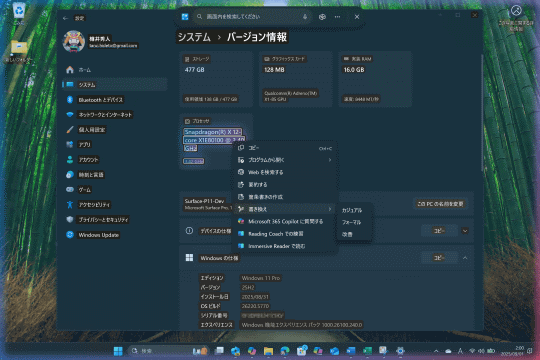
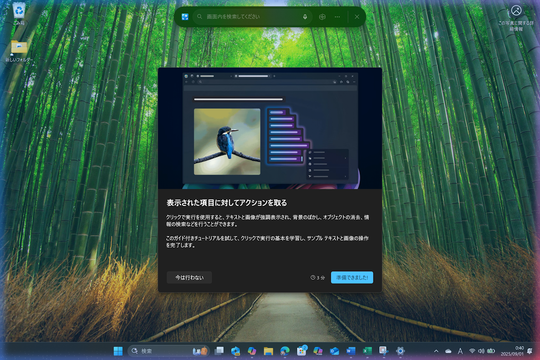
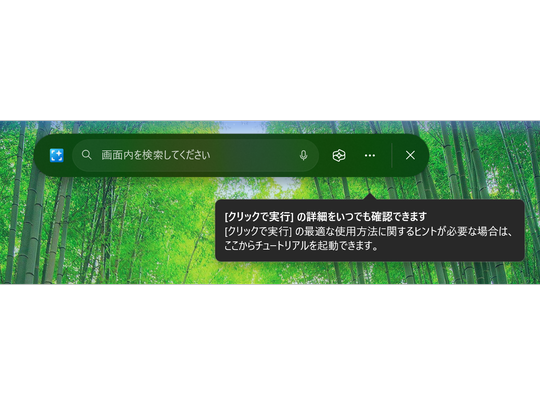













![【Amazon.co.jp限定】1冊ですべて身につくHTML & CSSとWebデザイン入門講座[第2版] (特典:「Webデザイナーのポートフォリオの作り方入門講座」データ配信) 製品画像:3位](https://m.media-amazon.com/images/I/51skMJ-OVcL._SL160_.jpg)






